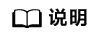更新时间:2023-06-25 GMT+08:00
配置应用日志策略
ServiceStage支持配置应用日志策略,你可以在应用运维管理AOM中查看相关运行日志。
在部署应用组件过程中,或者应用组件已经部署,都可以配置日志策略。
如果不做任何配置,则系统默认会采集应用标准输出日志。
操作步骤
- 进入配置日志策略界面:
- 登录ServiceStage控制台,选择“应用管理 > 应用列表”,可查看到所有应用。
- 单击应用名称,进入应用“概览”页。
- 在“环境视图”页签,选择“环境”,可以看到已经部署在该环境下的应用组件。
- 单击应用组件名称,进入应用组件实例“概览”页,单击“更新升级”。
- 展开“高级设置 > 运维监控”,在“日志采集”页签,单击“添加日志策略”并设置如下表所示参数。
参数
参数说明
存储类型
选择存储类型。
- “主机路径”:将主机上的路径挂载到指定的容器路径。
- “容器路径”:日志仅输出到容器路径,无需挂载主机路径。
主机路径
存储类型为“主机路径”时需要设置。
输入主机上的日志存储路径。
容器挂载
- 设置“挂载路径”:输入数据存储挂载到应用上的路径。
须知:
- 请不要挂载在系统目录下,如“/”、“/var/run”等,会导致应用异常。建议挂载在空目录下,若目录不为空,请确保目录下无影响应用启动的文件,否则文件会被替换,导致应用启动异常,应用创建失败。
- 挂载高危目录的情况下,建议使用低权限帐号启动,否则可能会造成宿主机高危文件被破坏。
- 设置“主机扩展路径”。
- None:不配置拓展路径。
- PodUID:Pod的ID。
- PodName:Pod的名称。
- PodUID/ContainerName:Pod的ID/容器名称。
- PodName/ContainerName:Pod名称/容器名称。
- 设置“老化周期”。
- Hourly:每小时扫描一次日志文件。如文件超过20MB,会将其压缩到一个历史文件中并转储到日志所在目录下,并清空原文件。
- Daily:每天扫描一次日志文件。如文件超过20MB,会将其压缩到一个历史文件中并转储到日志所在目录下,并清空原文件。
- Weekly:每周扫描一次日志文件。如文件超过20MB,会将其压缩到一个历史文件中并转储到日志所在目录下,并清空原文件。
- 单击“确定”。
- 完成应用日志策略配置:
- 在部署应用组件的组件配置过程中配置日志策略,单击“下一步 规格确认”,完成组件部署。
- 组件已经部署完成后配置日志策略,单击“重新部署”。
父主题: 应用运维